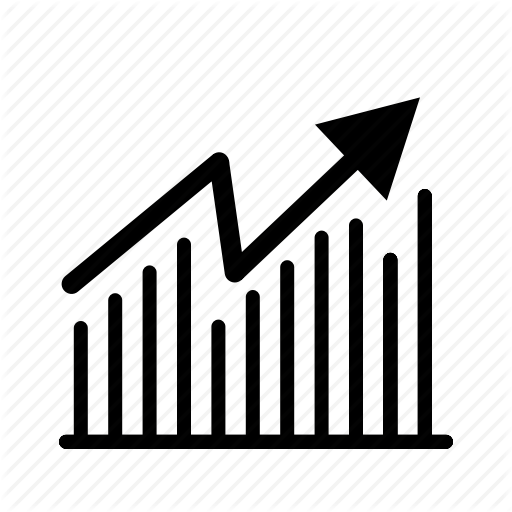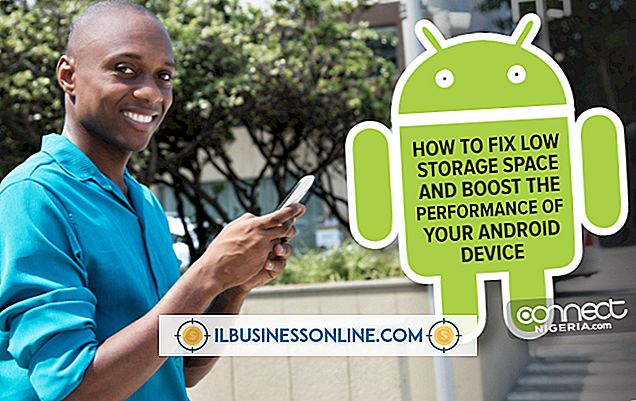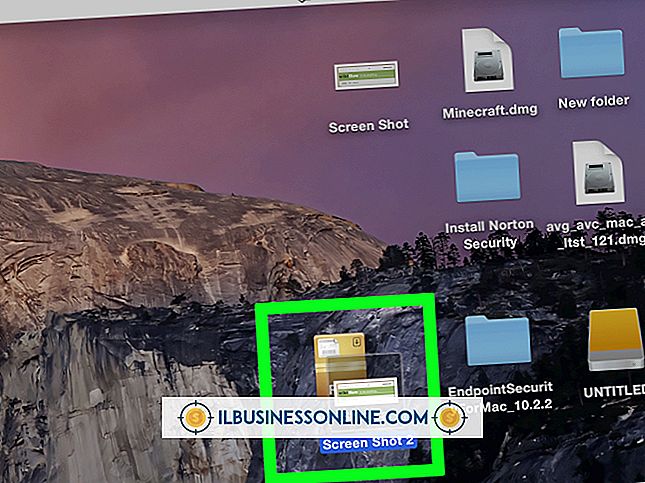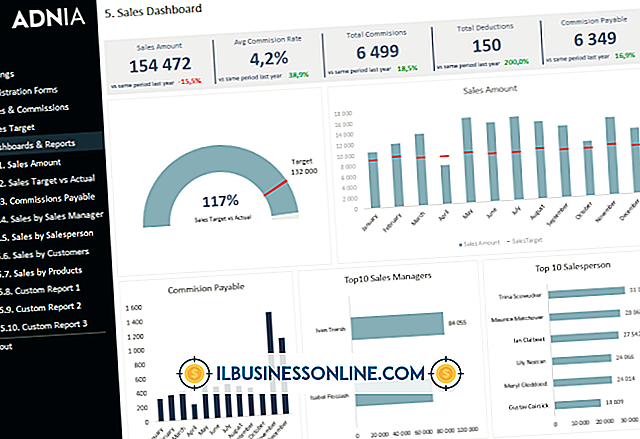あなたのEVOのローストレージを修正する方法

HTC EVO 4Gは、2010年6月に米国のSprintネットワーク専用にリリースされました。1GBの内部メモリと8GBのmicroSDカードを搭載しています。 どちらかの領域の記憶領域が不足している場合は、新しいアプリケーションやファイル用に追加の領域を確保するために項目を削除または再配置します。 HTC EVO 4Gの正常な動作に不可欠ではないファイルのみを削除します。デバイスに永久的な損傷を与える可能性があります。
アプリケーション
1。
EVOのホーム画面で「メニュー」ボタンを押してください。
2。
表示されたオプションから[設定]をタップします。
3。
「アプリケーション」を選択してください。
4。
「アプリケーションを管理」をタップします。
5。
タッチスクリーンの上部にある[すべて]タブを選択します。
6。
リストから移動または削除したいアプリケーションをタップします。
7。
EVOからアプリケーションを削除するには、[アンインストール]を選択します。 該当する場合は、[SDカードに移動]を選択して、アプリケーションをEVOの内部メモリからSDカードに移動します。
SDカード
1。
EVOに付属のマイクロUSBケーブルを介してHTC EVO 4Gをコンピューターに接続します。 スマートフォンはコンピュータ上のリムーバブルストレージデバイスとして表示されます。
2。
SDカードのファイルにアクセスするには、コンピューターのリムーバブル記憶装置を開きます。
3。
フォルダを参照して、音楽、ビデオ、その他の重要ではないファイルに関連するファイルなどのファイルを削除します。
ヒント
- すべてのアプリケーションがEVOのSDカードに移動できるわけではありません。 SDカードにすでにインストールされているアプリケーションは、[Manage Applications]メニューから[Move to Phone]を選択してEVOの内部メモリに移動できます。
- ファイルを削除または移動した後、ホーム画面で[メニュー]キーを押して[設定]をタップし、[保存]を選択してSDカードと内蔵メモリの空き容量を確認し、空き容量を確認します。
警告
- 目的が不明な場合は、デバイスのパフォーマンスの問題を回避するために、ファイルやアプリケーションを削除しないでください。
人気の投稿
雇用主によっては、従業員に制服の着用を要求していますが、制服の着用は公正労働基準法によって義務付けられていません。 事業の性質上、または従業員が適切な服装をするようにするために、雇用主はブランド設定の目的、ユニフォームの目的のために制服を必要とします。 雇用主は、州法または連邦法によって従業員に制服の着用を要求することを禁じられていませんが、雇用主が従業員に制服の購入または制服の維持費の支払いを要求できるかどうかは、州法および連邦法によって決まります。 雇用主の要件 雇用主は従業員に制服の着用を要求することができますが、場合によっては制服を購入することさえできますが、制限があります。 例えば、雇用主が自らの便宜のために制服を従業員に提供する場合、雇用主は従業員の最低賃金または残業代を支払う義務を免れるための方法として制服の費用を使用することはできません。 したがって、制服の費用は、最低賃金法または時間外労働法に従って従業員に支払うという雇用主の義務とは別のものです。 しかしながら、雇用主は、制服の費用を事業経費と見なすかもしれません。 賃金控除 FLSAは、雇用主が限られた状況下で従業員の賃金から制服の費用または維持費を差し引くことを認めています。 制服のコストは、従業員の賃金を最低賃金以下に引き下げることはできません。 たとえば、雇用主は最低賃金を支払った従業員から制服の費用を控除
続きを読みます
現在購入されているほとんどのMacコンピュータには、スクリーンの上にある内蔵ビデオカメラiSightが付属しています。 iSightを使用して、友人や仕事上の連絡先とビデオ通話をしたり、一度に複数の人とのWeb会議を行うことができます。 追加のソフトウェアやWebブラウザプラグインをインストールしたくない場合は、最大3人の他の人との会議にiChatを使用できます。 より多くの人にブロードキャストするには、サードパーティのサービスを使用する必要があります。 iChatを使う 1。 MacのモデルとWeb会議に参加している人数に基づいて、Web会議の最小および推奨帯域幅とシステム要件を確認します(「参考文献」のリンクを参照)。 たとえば、4者間ビデオ会議を開始するには、最低384 Kbpsのインターネット接続を備えたデュアル1 GHz G4 Macが必要です。 2。 me.comまたはMac.comのアカウントをまだお持ちでない場合は、me.comのアカウントを作成してください。 これを行うには、「システム環境設定」ウインドウで「iCloud」を選択し、「Apple IDを作成」をクリックしてください。 画面上の指示に従います。 3。 Launchpad、「アプリケーション」フォルダ、または「Dock」からMac上でiChatを起動します。 me.comまたはMac.comのアカウントで
続きを読みます
雇用主は、従業員の最初の就業日に関する情報が多すぎて新入社員に圧倒されるのを恐れます。 大量の紙を投げずに従業員に不可欠な情報を提示し、パッケージ化する効果的な方法があります。 ウェルカムパケットには、必要な書類と、従業員が新しい職場環境で快適に過ごしたいという情報が含まれています。 書面による求人 会社、仕事、および従業員の給与に関する基本的な情報は、書面による求人または期待、給与、給付の要約に含める必要があります。 多くの雇用主は、選考プロセスの最終段階でこれを従業員に提供します。 ただし、それは新入社員のための初心者向け資料の一部にもなるはずです。 新入社員が給料日に最もよく尋ねる質問の1つに、給与期間の開始日と終了日、および従業員が給与を受け取る日を示すカレンダーが含まれます。 従業員が最初の給与をいつ受け取るかを指定します。 納税申告書 あなたの給与計算部門が適切な所得税の控除を計算できるように、従業員はW-4フォームを完成させなければなりません。 IRSフォームW-4には、従業員が新しく、所得税目的の免除および手当の決定方法にまったく精通していない従業員がいる場合のワークシートが含まれています。 さらに、あなたの州が別個の源泉徴収票を提供している場合は、それらも従業員の勤務開始パッケージに含まれている必要があります。 福利厚生 最初の給与を受け取る時期を知ることとは別に、
続きを読みます
有名なデータアーカイブユーティリティであるWinRARを使用すると、RARファイルと呼ばれるデータコンテナにファイルを保存できます。 WinRARの主な圧縮方法は、一般的な管理目的で単一のバッチを作成すること、または複数のボリュームを分割することです。 すべてのファイルを同時に解凍するのが標準的な手順ですが、他のすべてのコンテンツを圧縮状態にしたまま単一ファイルを抽出することもできます。 1。 まだインストールされていない場合は、すべてのデフォルトの画面上のオプションを使用しながら、その公式ホームページからWinRARの最新バージョンをダウンロードしてインストールします。 2。 WinRARでマルチパートボリュームのルートファイルを起動するには、検索してダブルクリックします。 ルートファイルは通常、.rar、.r00、または.part1の拡張子を持ちます。 3。 抽出したいファイルを右クリックして、「指定したフォルダへの抽出」コンテキストメニューオプションを選択します。 4。 [Destination Path]フィールドにターゲットの保存先を入力するか、[OK]をクリックしてマルチパートボリュームを含むフォルダに抽出します。 5。 抽出手順を実行します。 解凍時間はファイルサイズと全体的な圧縮レベルによって異なります。 警告 「ファイルが見つかりません」または「必要なボリューム」関
続きを読みます
Microsoft Officeの一部であるExcelは、ほぼ無限のプロジェクトに使用されるスプレッドシートアプリケーションです。 個人は、個人データを整理するために自宅でエクセルを使用することがよくあります。 ビジネスには、レポート、財務およびその他の種類の職業データ用のExcelが組み込まれています。 教育機関では、授業、特に科学や数学の分野でもExcelを使用しています。 データを列と行に整理することに重点が置かれているため、プロジェクトはユーザーの目の前のコンピュータと同じくらい多様です。 請求書発行 請求書を管理するためのExcelスプレッドシートを作成します。 一般的な請求書プロジェクトの1つに、ユーザーに製品またはサービス、日付、顧客名、および価格設定の詳細の入力のみを要求する請求書テンプレートの作成が含まれます。 別の請求書プロジェクトでは、発行されたすべての請求書の一覧を重要な詳細とともに作成します。 スプレッドシートを使用して、どの請求書が支払われたか、どれが期限切れか、および総収入が収集されたかを追跡できます。 予算 個人や家族は、予算を作成するためによくExcelを使います。 1つのタブを使用して、各カテゴリの予算額を示す実際の予算を作成します。 次のタブは、設定期間中のすべての経費をそのカテゴリとともに一覧表示するために使用されます。 最後のタブは、経費のグ
続きを読みます